Tema
- #Emojis de Slack
- #Respuesta rápida
- #Respuesta con un clic
- #Eficiencia laboral
- #Uso de Slack
Creado: 2024-09-30
Creado: 2024-09-30 11:27
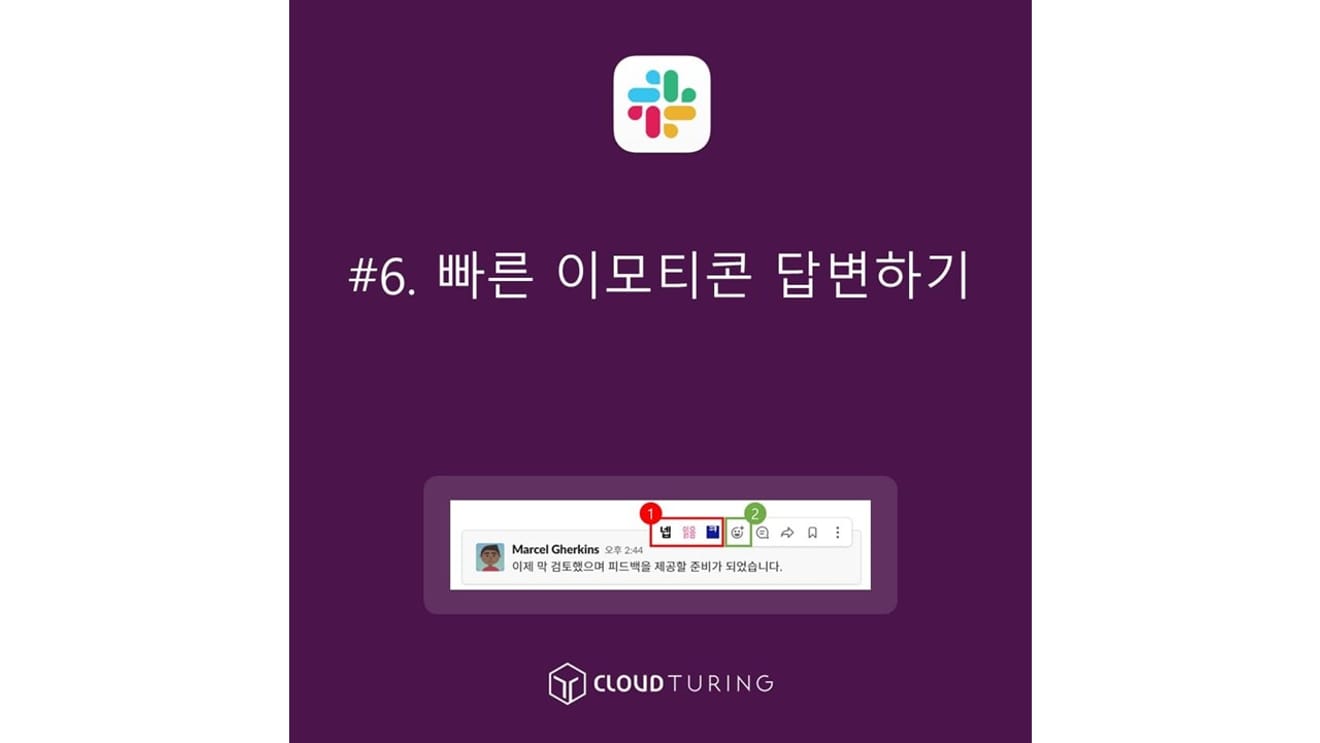
Responder rápidamente con emojis en Slack
Este artículo explica cómo usar emojis para responder rápidamente en Slack, una herramienta de mensajería interna utilizada para la colaboración.
A diferencia de aplicaciones como KakaoTalk, en Slack el número de mensajes leídos no desaparece al leerlos.
A diferencia de KakaoTalk, que se usa principalmente para conversaciones individuales, Slack es una herramienta de mensajería interna utilizada en entornos profesionales. Si hay 50 empleados en la empresa, aparecerá el número 50, y si hay 200, aparecerá 200. Sin embargo, en la práctica, solo unas pocas personas involucradas en una tarea necesitan leer los mensajes, por lo que mostrar la cantidad de usuarios que han leído el mensaje es una función innecesaria.
Como no hay una manera clara de saber si el destinatario ha leído o no el mensaje… y el trabajo debe hacerse rápidamente, la falta de una respuesta inmediata puede afectar la eficiencia. Por eso existe la función de emojis.

Uso de emojis rápidos en Slack
※ Los emojis más utilizados son generalmente "Sí" y "Leído".
Función básica (disponible incluso en la versión gratuita)
1. Coloque el cursor sobre el mensaje del destinatario.
2. Aparecerá una ventana en la parte superior derecha del mensaje.

Verificación de emojis rápidos en Slack
3. Haga clic en el icono del emoji (Agregar reacción) a la izquierda de la ventana.

Uso de emojis rápidos y emojis deseados en Slack
4. Seleccione el emoji de la lista y haga clic para completar.
Resumen: [Configuración] → [Mensajes y multimedia] → [Emojis] y marque [Mostrar reacciones con un clic en los mensajes] para activarlo.
1. Haga clic en el nombre del canal de Slack en la esquina superior izquierda.
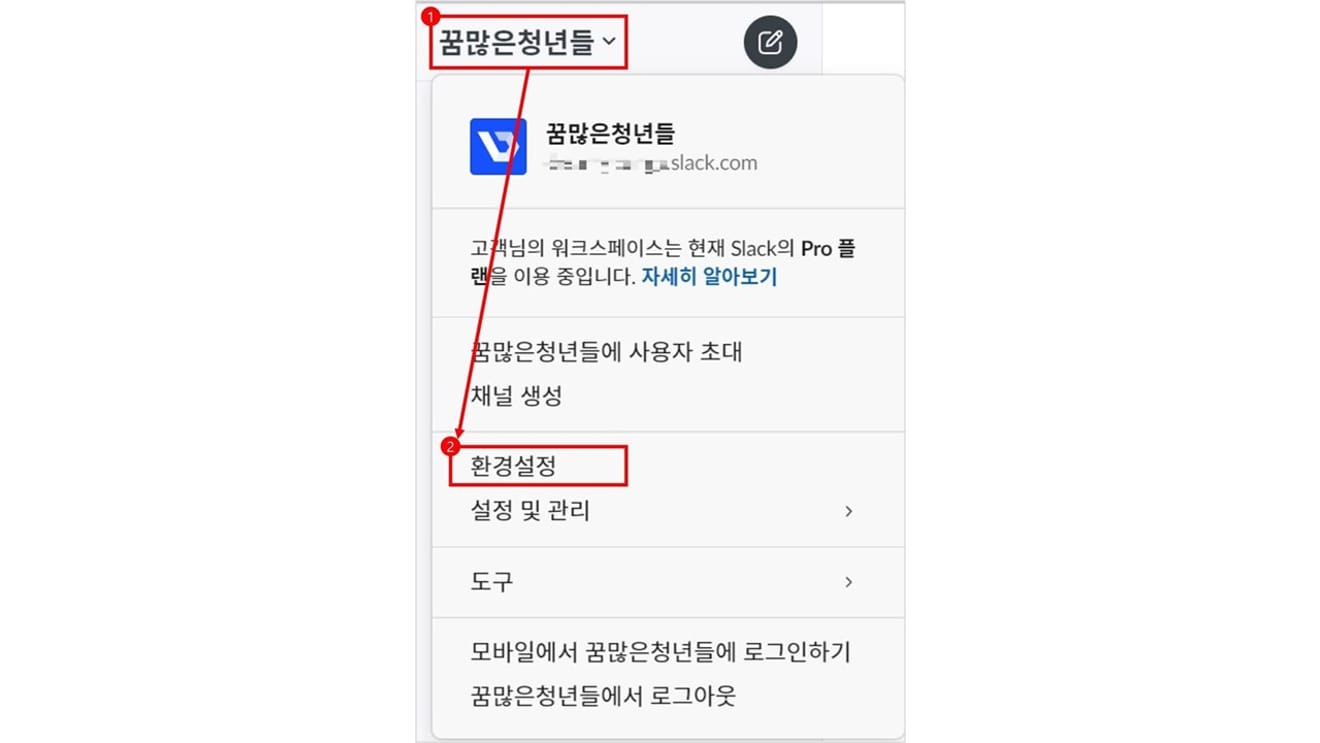
Pantalla de selección de configuración en la esquina superior izquierda de Slack
2. Haga clic en [Configuración].
3. Haga clic en [Mensajes y multimedia].
4. Desplácese hacia abajo hasta la sección [Emojis] para comprobarlo.
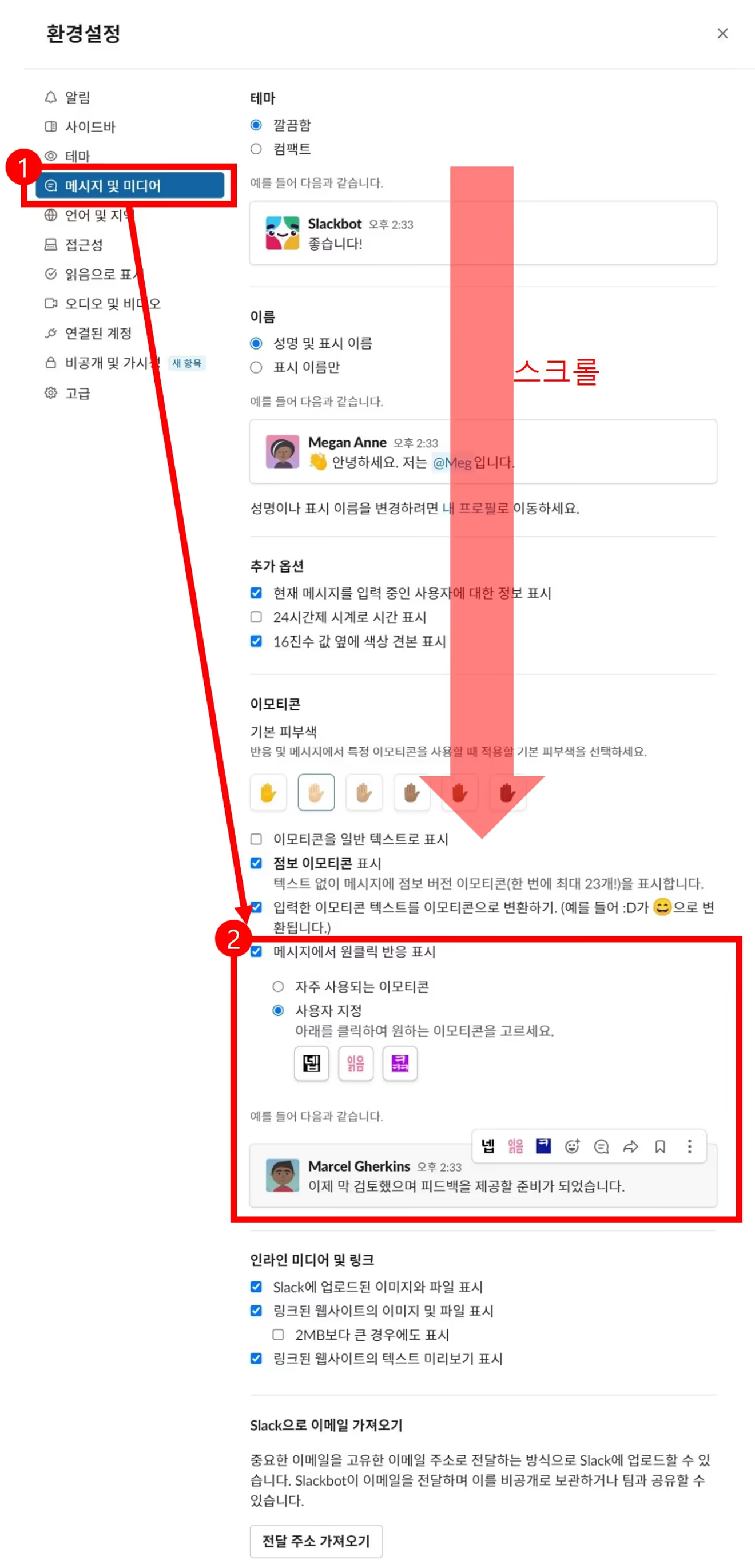
Pantalla de configuración de Slack
Resumen: [Ajustes y administración] → [Ajustes del espacio de trabajo] → modificar en la sección [Personalizar] (aproximadamente la sexta opción de la izquierda).
1. Haga clic en el nombre del espacio de trabajo de Slack.
2. Pase el cursor sobre [Ajustes y administración] y haga clic en [Personalizar XXXXX] en la parte superior de la lista. (El nombre varía según la empresa).
![Método para seleccionar [Configuración y administración] en Slack](https://cdn.durumis.com/image/o4slq94e-1i90c00hl?width=660)
Método para seleccionar [Configuración y administración] en Slack
3. Se abrirá una página web.
4. Aparecerá la sección de emojis, donde puede modificar los emojis.
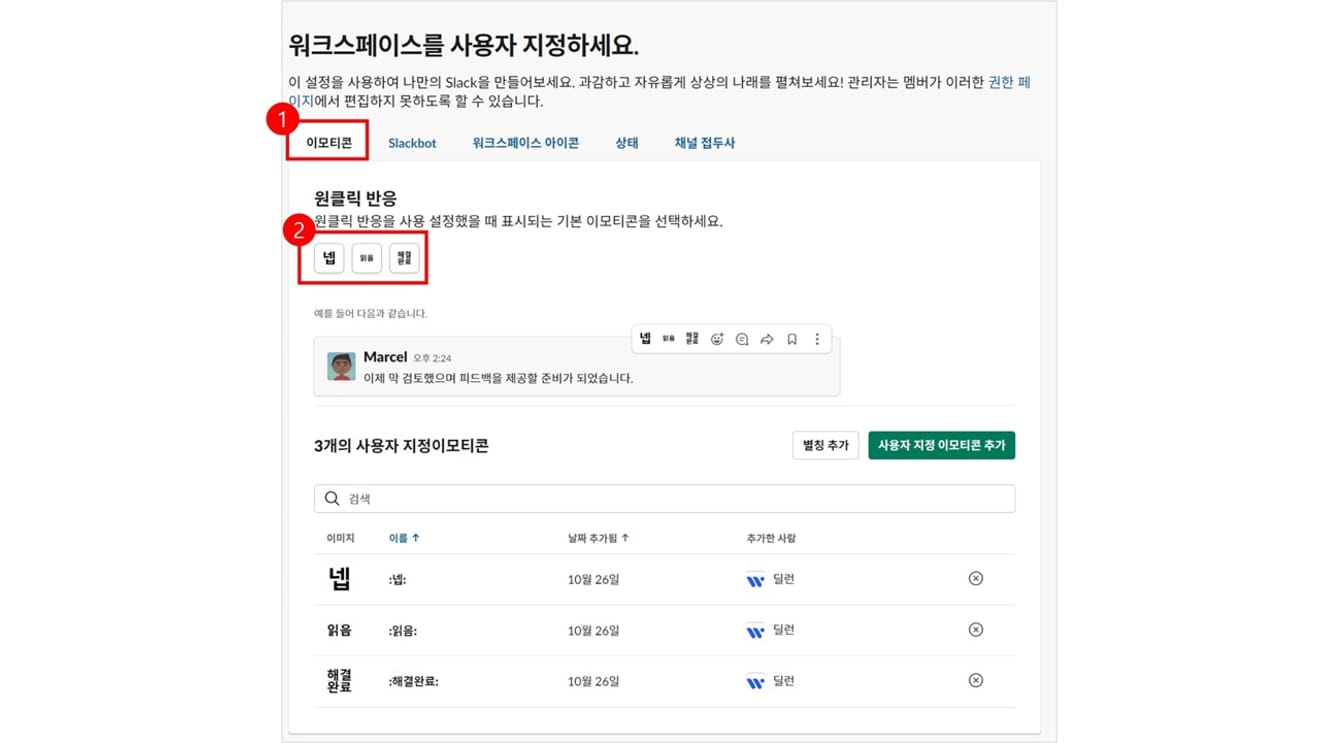
Método para verificar los emojis del espacio de trabajo en Slack
De esta manera, se cambiará la configuración predeterminada de los emojis para todos los usuarios del espacio de trabajo de Slack.
Comentarios0